Maintien de la position recadrée
Ce chapitre explique comment imprimer une image recadrée maintenue à sa position initiale.
Lorsque vous utilisez des gabarits pour aligner plusieurs objets sur le plateau et imprimer une image unique pannelisée, il n’est possible de réimprimer qu’un seul objet.
Procédure
-
Double-cliquez sur la tâche dans la liste des tâches.
La fenêtre Paramètres des tâches s’affiche.
- Cliquez sur
 .
. - Cochez la case Couper l'image.
- Définissez la partie à imprimer (la zone recadrée).
- Cochez la case Maintenir la position recadrée.
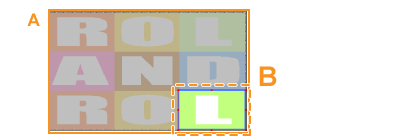
A Données sources B Position recadrée Vous pouvez imprimer une image recadrée maintenue à sa position initiale. Si vous ne spécifiez pas ce paramètre, l’image recadrée sera automatiquement placée à la position initiale.
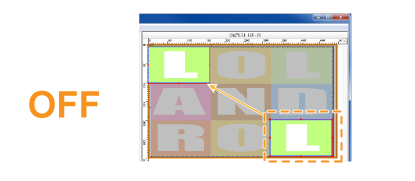
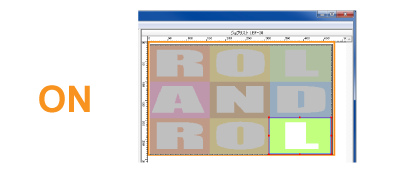 IMPORTANT Maintenir la position recadrée ne peut pas être défini dans les situations suivantes :
IMPORTANT Maintenir la position recadrée ne peut pas être défini dans les situations suivantes :- Lorsque la pannelisation a été définie
- Lorsqu’il y a des pages multiples
- Lorsque la tâche est une tâche imbriquée
- Lorsque des copies multiples sont imprimées
IMPORTANT Si vous avez déplacé les données à une position différente de la position initiale, cette position servira de référence pour le recadrage. Si vous avez fait pivoter ou mis en miroir les données, la rotation ou la mise en miroir sera prise en compte pour maintenir la position.